Windows dispose d'une partition de récupération dédiée que vous pouvez utiliser pour restaurer les paramètres d'usine du système d'exploitation. Si votre ordinateur devient inutilisable, vous pouvez utiliser l'option de récupération pour résoudre le problème. Malheureusement, votre partition de récupération peut soudainement disparaître. Voyons pourquoi cela peut arriver et ce que vous pouvez faire à ce sujet.
Où est passée ma partition de récupération ?
Si vous supprimez ou formatez votre disque, vous perdrez votre partition de récupération. Toutes les données stockées sur le disque respectif seront complètement effacées. C'est peut-être ce qui est arrivé à votre partition de récupération.
D'un autre côté, votre partition de récupération peut toujours être là. C'est juste qu'il n'y a pas de lettre ou d'étiquette attachée. C'est pourquoi vous ne pouvez pas le voir. S'il s'agit de la cause première du problème, vous devriez pouvoir voir la partition avec Gestion des disques.
Comment récupérer ma partition de récupération Windows ?
Utiliser la gestion des disques
Vérifiez si vous pouvez voir la partition avec la gestion des disques. Parfois, les fabricants de PC protègent la partition de récupération en ne lui attribuant pas de lettre de lecteur.
- appuie sur le les fenêtres et R clés pour ouvrir un nouveau Exécuter la fenêtre.
- Entrez ensuite le %windir%\system32\compmgmt.msc /s commande et appuyez sur Entrée.
- Aller à Gestion de disque et vérifiez si la partition de récupération est là.

Si la partition est visible sous Gestion des disques, faites un clic droit dessus et sélectionnez Changer ou Attribuer une lettre de lecteur. Sélectionnez n'importe quelle lettre disponible dans la liste et vérifiez si le lecteur de récupération est visible maintenant.
Malheureusement, parfois, l'option « Modifier » ou « Attribuer une lettre de lecteur » peut ne pas être disponible. Lorsque vous faites un clic droit sur le lecteur de récupération, la seule option disponible est Aider.
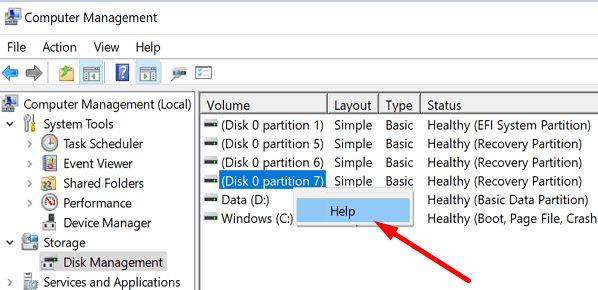
Cela signifie que le lecteur de récupération est endommagé ou que certains fichiers sont manquants.
Utilisez l'invite de commande pour attribuer une lettre de disque
Si vous ne pouvez pas attribuer de lettre à votre lecteur de récupération, vous pouvez forcer le processus à l'aide de l'invite de commande.
- presse les fenêtres et X et sélectionnez Invite de commandes (administrateur).
- Saisissez ensuite les commandes ci-dessous une par une:
- partie disque
- liste de volume
-
sélectionnez le volume X
- Noter: Vous devez remplacer la lettre X par votre numéro de lecteur réel. Votre disque de récupération est marqué comme WinRE dans l'invite de commande.
- attribuer la lettre = R
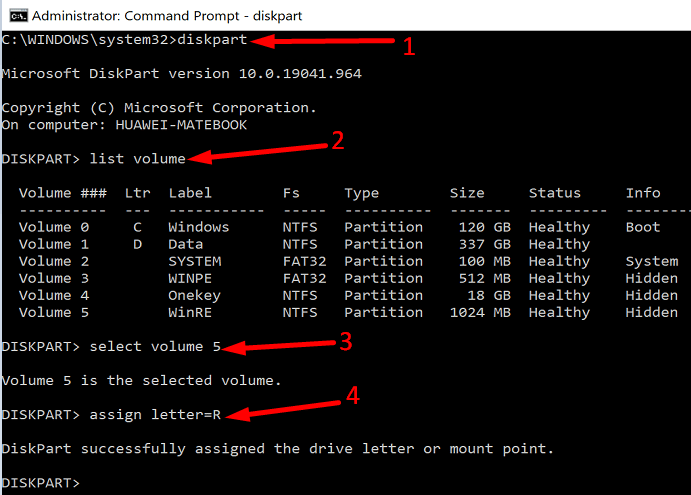
- Vérifiez si votre partition de récupération est disponible maintenant.
Réinstaller Windows
Si votre ordinateur est inutilisable, essayez de réinstaller Windows à l'aide d'un clé de récupération USB. Insérez votre clé de récupération USB dans votre ordinateur. Suivez les instructions à l'écran et sélectionnez Récupérer à partir d'un lecteur.
Conclusion
Si votre partition de récupération Windows est manquante, utilisez la gestion des disques pour la trouver. Ensuite, si la partition n'a pas de lettre de lecteur dans la gestion des disques, cliquez dessus avec le bouton droit et sélectionnez « Attribuer une lettre de lecteur ». Si l'option n'est pas disponible, utilisez l'invite de commande pour attribuer la lettre de lecteur. Ces conseils vous ont-ils aidé à trouver votre partition de récupération? Faites-nous savoir dans les commentaires ci-dessous.